windows10怎么打开护眼模式 windows10护眼模式如何打开
随着人们长时间使用电脑和其他电子设备,护眼模式成为了一种重要的功能,它可以减少屏幕的蓝光辐射,减轻眼睛的疲劳和不适感。在Windows 10操作系统中,开启护眼模式非常简单。在本文中,小编将告诉大家如何在Windows 10中打开护眼模式,以帮助您保护和舒缓您的眼睛。
具体方法:
方法一:
1、鼠标右键点击【开始】菜单按钮选择【运行】,输入regedit 点击【确定】。
2、展开注册表路径至:HKEY_CURRENT_USER\Control Panel,点击【Colors】文件夹。
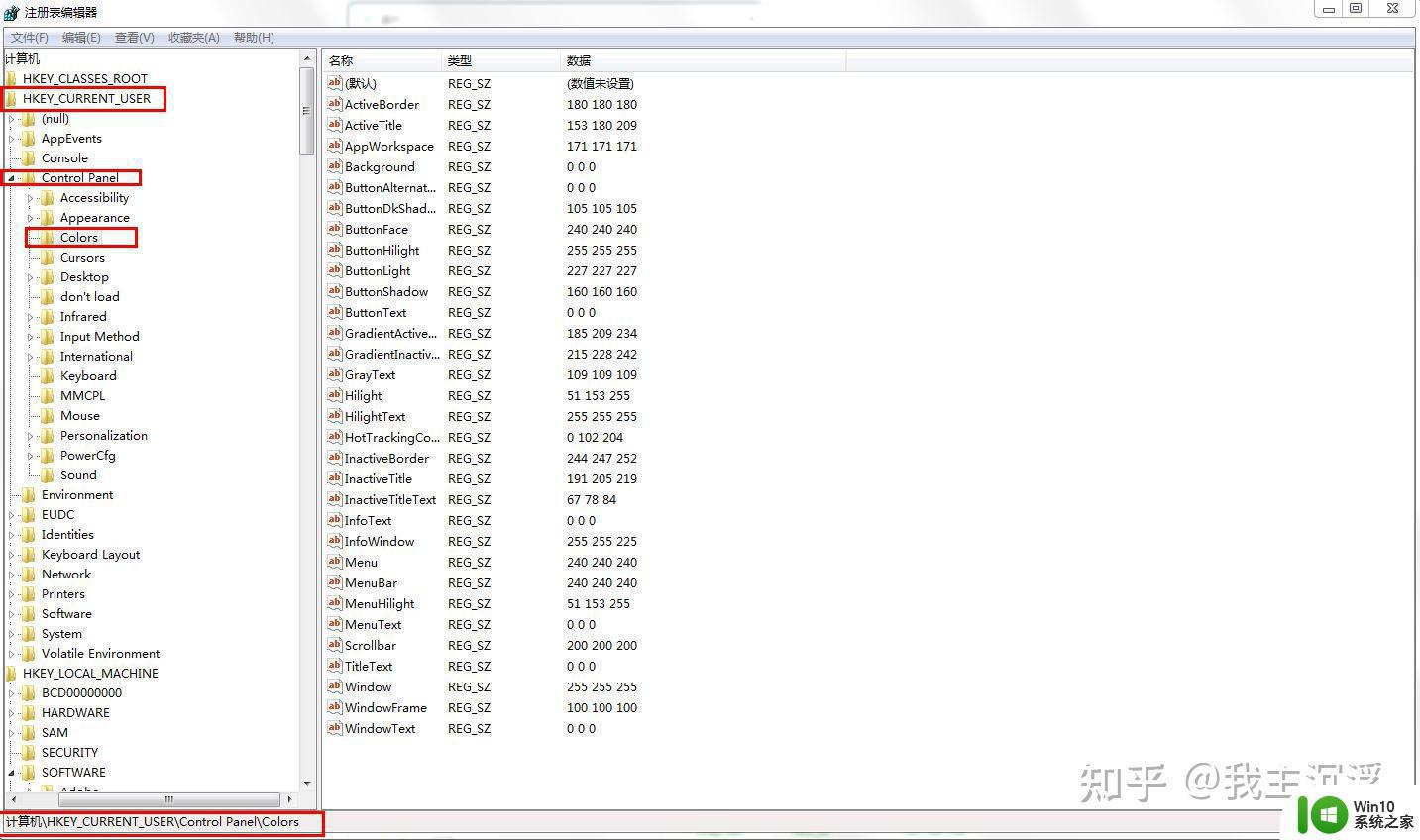
3、在右侧找到 Window,鼠标右击【Window】选择【修改】。将数值数据改为【202 234 206】点击【确定】。
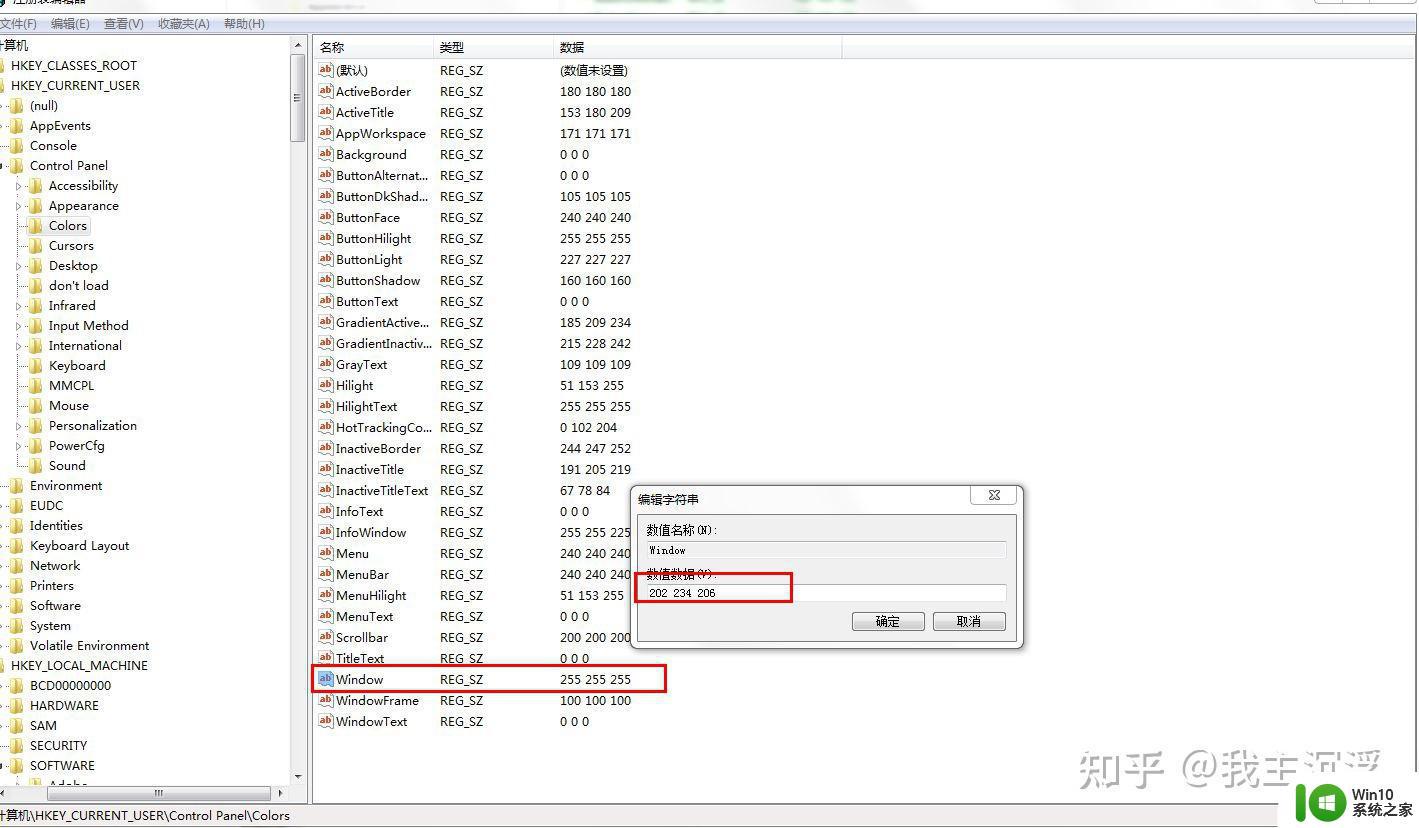
4、重启电脑,设置生效!
注:所谓的“护眼模式”,其实是减少屏幕的蓝光,从而减少对眼睛的伤害。蓝光是什么?蓝光是指液晶屏幕发出的波长在400nm—500纳米之间的光,这部分的光线能够直接穿透眼睛的角膜和晶状体。到达视网膜,从而诱发眼睛疲劳、干眼、生物钟紊乱等不适症状。而“护眼模式”则是调节屏幕色温,让蓝光减少,利用的是红和黄光柔和产生光线,所以我们看到屏幕会变黄变暗。
方法二:
1、在电脑桌面,鼠标右击选择【显示设置】。
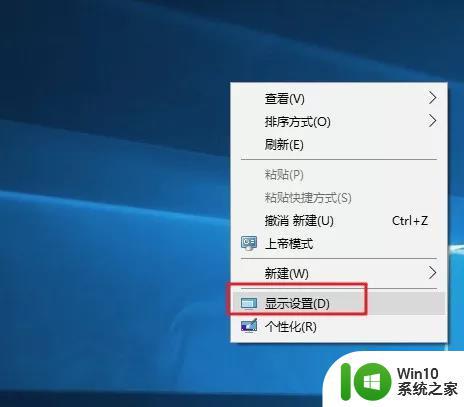
2、点击【显示】,点击【夜间模式设置】。
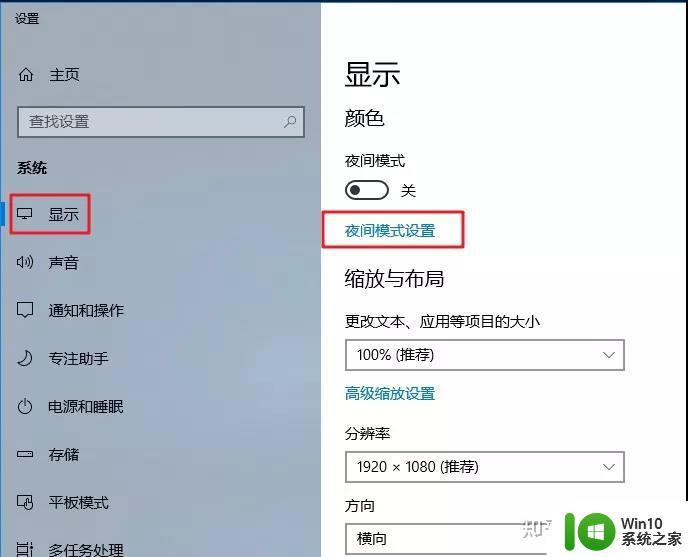
3、拖动颜色色温选择适合自己的颜色后点击【立即启用】。
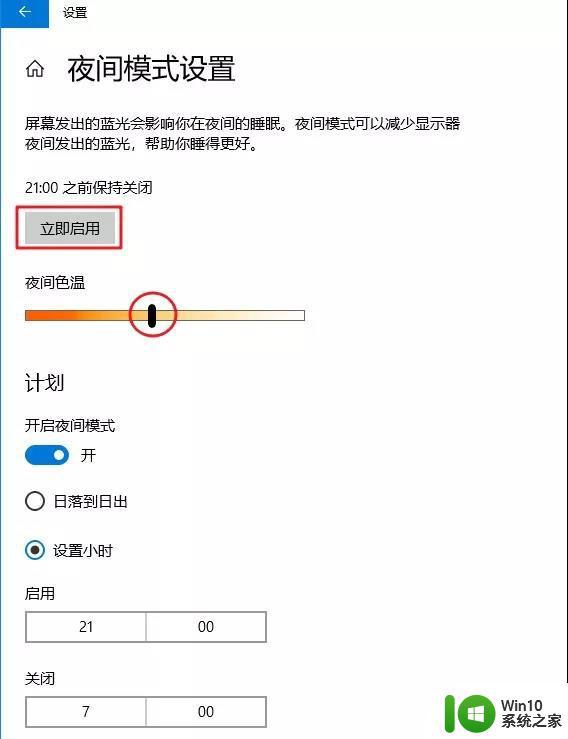
点击立即启用后,会24小时开启此模式,这里开启后,屏幕配色发生变化,变为偏黄色调。你也可以根据自己的需求在计划处自行设置启用的时间。
以上就是windows10护眼模式怎么打开的全部内容,有需要的用户就可以根据小编的步骤进行操作了,希望能够对大家有所帮助。
windows10怎么打开护眼模式 windows10护眼模式如何打开相关教程
- windows10护眼模式在哪里设置 windows10护眼模式怎么开启
- win10怎么调护眼模式 怎么打开win10护眼模式
- 电脑如何开护眼模式win10 电脑怎么开护眼模式win10
- 图文教你关闭win10护眼模式 win10不小心开启护眼模式怎么关
- win10护眼模式怎么关闭 如何取消win10护眼模式的豆沙绿色调
- win10电脑屏幕护眼模式怎么设置 win10电脑如何设置护眼模式
- win10系统怎么设置护眼模式 win10系统如何设置护眼模式
- win10电脑如何设置护眼模式 怎样在电脑win10上调节护眼模式
- win10护眼模式怎么打开豆沙绿色 如何在win10中设置护眼豆沙绿模式
- win10窗口颜色设置成护眼模式 win10怎么设置护眼模式
- win10电脑屏幕护眼模式设置方法 windows护眼模式怎么设置
- win10电脑弄成护眼模式设置方法 电脑护眼模式怎么设置win10
- 蜘蛛侠:暗影之网win10无法运行解决方法 蜘蛛侠暗影之网win10闪退解决方法
- win10玩只狼:影逝二度游戏卡顿什么原因 win10玩只狼:影逝二度游戏卡顿的处理方法 win10只狼影逝二度游戏卡顿解决方法
- 《极品飞车13:变速》win10无法启动解决方法 极品飞车13变速win10闪退解决方法
- win10桌面图标设置没有权限访问如何处理 Win10桌面图标权限访问被拒绝怎么办
win10系统教程推荐
- 1 蜘蛛侠:暗影之网win10无法运行解决方法 蜘蛛侠暗影之网win10闪退解决方法
- 2 win10桌面图标设置没有权限访问如何处理 Win10桌面图标权限访问被拒绝怎么办
- 3 win10关闭个人信息收集的最佳方法 如何在win10中关闭个人信息收集
- 4 英雄联盟win10无法初始化图像设备怎么办 英雄联盟win10启动黑屏怎么解决
- 5 win10需要来自system权限才能删除解决方法 Win10删除文件需要管理员权限解决方法
- 6 win10电脑查看激活密码的快捷方法 win10电脑激活密码查看方法
- 7 win10平板模式怎么切换电脑模式快捷键 win10平板模式如何切换至电脑模式
- 8 win10 usb无法识别鼠标无法操作如何修复 Win10 USB接口无法识别鼠标怎么办
- 9 笔记本电脑win10更新后开机黑屏很久才有画面如何修复 win10更新后笔记本电脑开机黑屏怎么办
- 10 电脑w10设备管理器里没有蓝牙怎么办 电脑w10蓝牙设备管理器找不到
win10系统推荐
- 1 萝卜家园ghost win10 32位安装稳定版下载v2023.12
- 2 电脑公司ghost win10 64位专业免激活版v2023.12
- 3 番茄家园ghost win10 32位旗舰破解版v2023.12
- 4 索尼笔记本ghost win10 64位原版正式版v2023.12
- 5 系统之家ghost win10 64位u盘家庭版v2023.12
- 6 电脑公司ghost win10 64位官方破解版v2023.12
- 7 系统之家windows10 64位原版安装版v2023.12
- 8 深度技术ghost win10 64位极速稳定版v2023.12
- 9 雨林木风ghost win10 64位专业旗舰版v2023.12
- 10 电脑公司ghost win10 32位正式装机版v2023.12